Discord 2FA nefunguje? 8 spôsobov, ako to opraviť – TechCult
Rôzne / / October 15, 2023
Discord má obrovskú globálnu používateľskú základňu, a preto hrá bezpečnosť nespornú úlohu. Pokiaľ ide o zabezpečenie účtov používateľov, dvojfaktorová autentifikácia je dôveryhodným zárodkom. Vytvára ďalšiu vrstvu zabezpečenia, ktorú je potrebné overiť, aby ste sa mohli prihlásiť do príslušného účtu. Rovnako ako všetky nezasiate semená sú však plodné, používatelia niekedy zistia, že funkcia 2FA nefunguje na Discorde a sú zablokovaní vo svojich účtoch. V tomto článku budeme diskutovať o možných príčinách a ďalej problém vyriešiť.

Prečo Discord 2FA (dvojfaktorové overenie) nefunguje?
Dvojfaktorová autentifikácia na Discord vyžaduje, aby používatelia pred udelením prístupu k svojim účtom predložili dve rôzne formy identifikácie. Okrem zvyčajného hesla zahŕňa časovo citlivý kód vygenerovaný autentifikačnou aplikáciou alebo prijatý prostredníctvom e-mailu alebo SMS.
Ak kódy vygenerované aplikáciou na overenie totožnosti nie sú, nedostávate kódy z Discordu alebo vám neumožňujú prihlásiť sa, toto môžu byť možné príčiny:
- Platnosť 2FA kódov vypršala
- Problémy so synchronizáciou času
- Problém s internetom
- Zastaraná aplikácia
- Discord prestoje
Tip: Ak od Discordu nedostávate SMS overovací kód, uistite sa, že zadávate správne číslo a kód krajiny, alebo sa skúste prihlásiť cez iné zariadenie.
Rýchla odpoveď
Ak chcete tento problém vyriešiť, vypnite na zariadení službu VPN, ak bola pripojená skôr. Ak to nepomôže, synchronizujte čas zariadenia:
1. In nastavenie, klepnite na Generálny manažment, nasledovaný Dátum a čas.
2. Vypnúť Automatický dátum a čas a potom vyberte Nastav čas.
3. Po nastavení času zapnite Automatický dátum a čas.
Poznámka: Keďže smartfóny nemajú rovnaké možnosti nastavení, líšia sa od výrobcu k výrobcovi. Preto pred zmenou akéhokoľvek nastavenia na svojom zariadení skontrolujte správne nastavenia. Kroky boli vykonané na Samsung S20FE 5G, ako je znázornené na obrázkoch nižšie.
Metóda 1: Synchronizácia času zariadenia
Čas vášho telefónu možno nie je synchronizovaný. Kódy FA sú založené na čase a akýkoľvek časový posun medzi zariadením a serverom Discord môže spôsobiť zlyhanie autentifikácie. Upravme nastavenia času. Postupujte podľa nasledujúcich krokov:
1. OTVORENÉ nastavenie a klepnite na Generálny manažment.
2. Klepnite na Dátum a čas.
3. Vypnúť Automatický dátum a čas a potom vyberte Nastav čas.

4. Nastavte presný čas a klepnite na hotový.
5. Teraz znova zapnite Automatický dátum a čas.
Metóda 2: Počkajte na dostupnosť servera Discord
Servery Discord vo vašom regióne môžu čeliť problémom s výpadkami v dôsledku vysokej sieťovej prevádzky alebo prebieha údržba. To isté si môžete overiť na Downdetektor pre Discord. Ak sú nahlásené nejaké nezrovnalosti, počkajte, kým sa opravia.
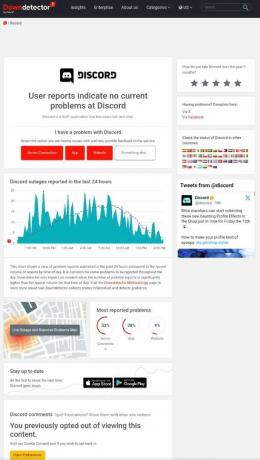
Metóda 3: Zlepšite internetové pripojenie na zariadení
Bez ohľadu na to, či používate overovaciu aplikáciu, ako je Google Authenticator, alebo používate metóda overovania SMS na prihlásenie do svojho účtu Discord, stabilné internetové pripojenie je požadovaný. Problémy s tým môžu brániť procesu prijímania kódov. Pozrite si nášho sprievodcu na Ako zvýšiť rýchlosť internetu na telefóne s Androidom.

Ak používate Discord na PC, pozrite si náš blog na Pomalé internetové pripojenie? 10 spôsobov, ako zrýchliť internet!
Metóda 4: Aktualizujte Discord a potom aplikáciu Authenticator
Zastarané aplikácie sú náchylné na chyby a závady, ktoré by mohli spôsobiť takéto problémy s ich funkčnosťou. Zvyčajne sa takéto chyby opravujú pomocou aktualizácií. Preto vám odporúčame aktualizovať obe aplikácie.
1. Otvor Obchod Google Play a hľadať Nesúlad.
2. Klepnite na Aktualizovať.
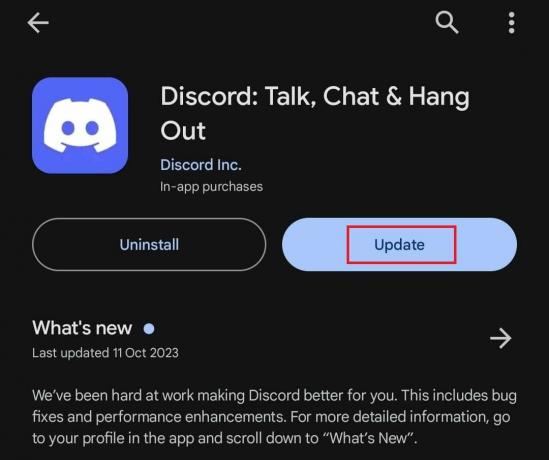
3. Podobne hľadajte Google Authenticator a Aktualizovať to.
Skontrolujte, či je chyba už opravená.
Metóda 5: Zakázať a znova povoliť 2FA
Ak chyba stále pretrváva, odporúčame vám raz zakázať nastavenie dvojfaktorovej autentifikácie z vášho účtu a potom ho znova povoliť. Postupujte podľa nižšie uvedených krokov:
Poznámka: Uistite sa, že ste sa úspešne prihlásili do svojho účtu Discord na akomkoľvek inom zariadení.
1. OTVORENÉ Nesúlad a kliknite na ikonu ozubeného kolieska (Nastavenia). vedľa vášho používateľského mena na ľavom bočnom paneli.
2. V UŽÍVATEĽSKÉ NASTAVENIA prejdite do ponuky Môj účet prejdite nadol a skopírujte jeden 8-miestny záložný kód z dostupných.
Poznámka: Ak už máte stiahnutý súbor so záložnými kódmi, môžete kód použiť aj odtiaľ.
3. Kliknite na Odstráňte 2FA.
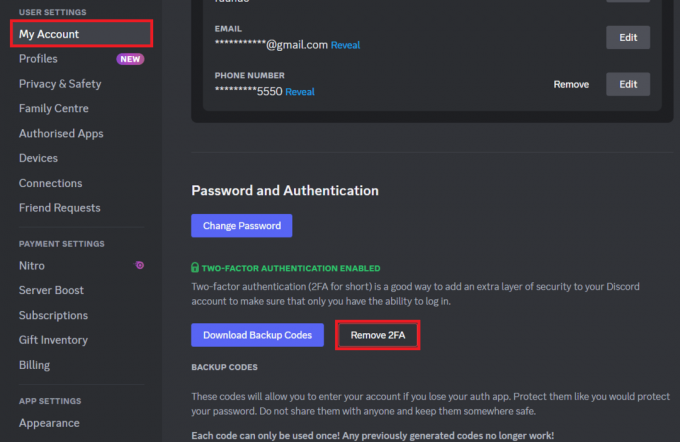
4. Zadajte 8-miestny záložný kód ste skopírovali v kroku 2 a kliknite na Odstráňte 2FA.
5. Teraz kliknite na Povoliť dvojfaktorové overenie.
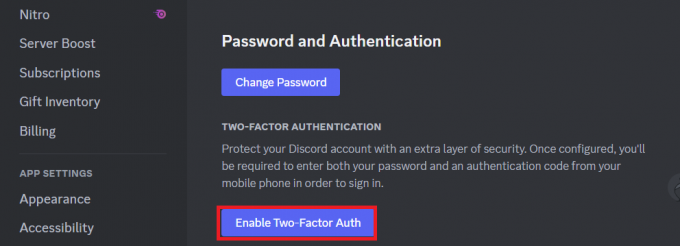
6. Zadajte svoje HESLO a kliknite na ďalej.
7. OTVORENÉ Google Authenticator alebo Authy aplikáciu v telefóne, odstráňte priradený účet a potom naskenujte QR kód.
8. Zadajte 6-miestny overovací kód vygenerované a kliknite na Aktivovať.

9. Kliknite na Povoliť overenie SMS, zadajte HESLOa kliknite na Potvrďte.
10. Teraz kliknite na Stiahnite si záložné kódy a uložte súbor.
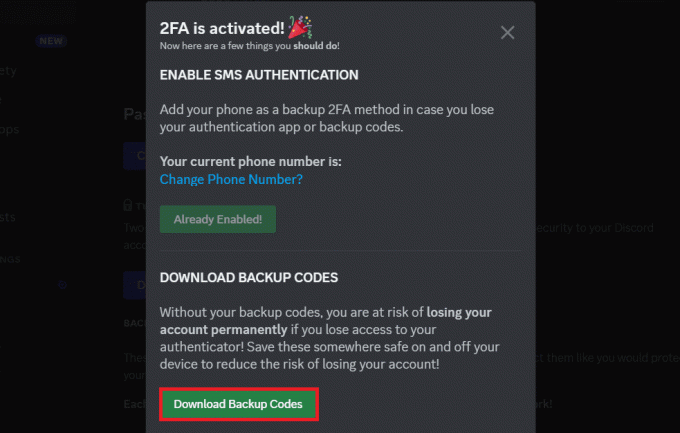
to je všetko. Teraz skontrolujte, či 2FA funguje v mobilnej aplikácii Discord. Ak chyba pretrváva, na prihlásenie môžete použiť metódu overenia SMS alebo záložné kódy.
Prečítajte si tiež: Ako zistiť, či je niekto na Discorde neviditeľný alebo offline
Metóda 6: Resetujte aplikáciu Authenticator
Aplikáciu Authenticator, ktorú používate pre Discord, môžete resetovať na ich smartfónoch, ako to urobí tento proces odstráňte všetky uložené údaje alebo konfigurácie, ktoré by mohli spôsobiť, že Discord 2FA nefunguje problém.
Poznámka: Po resetovaní autentifikačnej aplikácie sa možno budete musieť prihlásiť a znova overiť svoj účet Discord.
Postupujte podľa nasledujúcich krokov:
1. In nastavenie, klepnite na Aplikácie a vyberte aplikáciu na overenie. napr. Authenticator z menu.
2. Klepnite na Skladovanie.
3. Klepnite na Vymazať vyrovnávaciu pamäť a potom ďalej Vyčistiť dáta jeden po druhom.
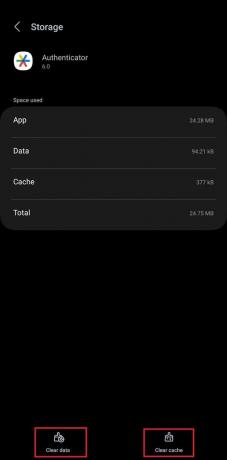
4. Spustite aplikáciu a v prípade potreby znova overte svoj účet Discord z už prihláseného zariadenia.
Prečítajte si tiež: Ako obísť dvojfaktorovú autentifikáciu na Instagrame
Metóda 7: Kontaktujte podporu spoločnosti Discord
Ak žiadna z metód nevyriešila problém, môžete sa obrátiť na tím podpory Discord.
Upozorňujeme, že budete musieť poskytnúť nižšie uvedené podrobnosti:
- E-mailová adresa priradená k vášmu účtu Discord
- Používateľské meno a diskriminátor (napr. Používateľské meno#t1234 alebo v novom formáte)
- Doklad o vlastníctve (napr. potvrdenie o platbe za predplatné Nitro alebo iné transakcie súvisiace s účtom).
Postupujte podľa nasledujúcich krokov:
1. Otvor Webová stránka podpory Discord, klepnite na ikona troch vodorovných čiar v hornej časti a vyberte Odoslať žiadosť.
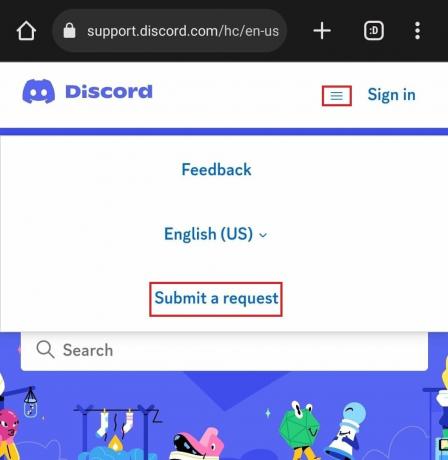
2. Z S čím vám môžeme pomôcť? rozbaľovacej ponuky, vyberte Pomoc a podpora.
3. Zadajte Vaša emailová adresa, vyberte Uzamknutie 2FA pre Typ otázky?a po vyplnení všetkých ostatných údajov klepnite na Predložiť.
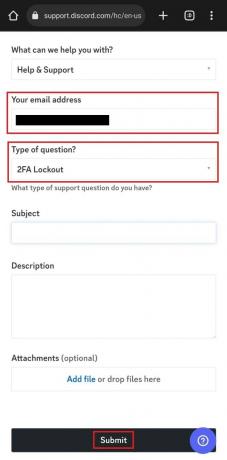
Metóda 8: Preinštalujte Discord
Stále ste nenašli riešenie? Môžete skúsiť odinštalovať a potom znova nainštalovať Discord, aby váš 2FA opäť fungoval. Postupujte podľa nasledujúcich krokov:
1. Stlačte a podržte tlačidlo Ikona nesúladu v zásuvke aplikácie a vyberte Odinštalovať z menu.
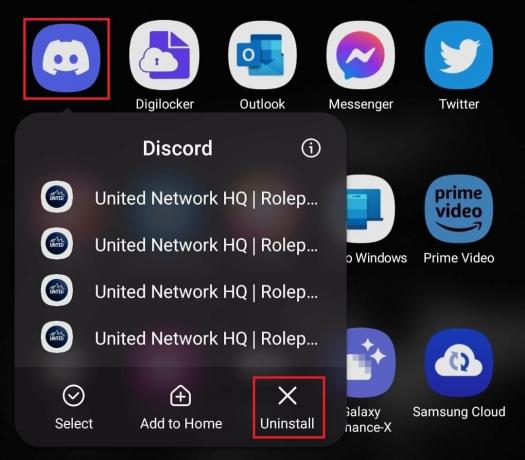
2. Teraz otvorte Obchod Google Play, hľadať Nesúlad, a klepnite na Inštalácia.
3. Skontrolujte, či teraz môžete použiť dvojfaktorový autentizačný kód na prihlásenie do svojho účtu.
Čo je problém s blokovaním Discord 2FA?
Problém s blokovaním Discord 2FA sa týka situácie, keď používateľ nemôže získať prístup k svojmu účtu, pretože viackrát neposkytol správne kódy dvojfaktorovej autentifikácie. V dôsledku toho môže Discord z bezpečnostných dôvodov dočasne uzamknúť svoj účet. Používatelia sa budú môcť znova prihlásiť až po uplynutí doby uzamknutia. Môžete si pozrieť náš blog na Stratili ste dvojfaktorovú autentifikáciu Discord? Váš sprievodca prihlásením.
Spoločnosť Discord preukázala pevné odhodlanie poskytovať svojim používateľom najvyššiu možnú bezpečnosť. Dúfame, že vám náš sprievodca pomohol vyriešiť problém Discord 2FA nefunguje problém. Ak máte nejaké otázky alebo návrhy, dajte nám vedieť v sekcii komentárov. Zostaňte naladení na TechCult, aby ste našli riešenia takýchto chýb súvisiacich s aplikáciou.
Henry je skúsený technický spisovateľ s vášňou pre sprístupňovanie zložitých technologických tém každodenným čitateľom. S viac ako desaťročnými skúsenosťami v technickom priemysle sa Henry stal dôveryhodným zdrojom informácií pre svojich čitateľov.



